
Routerupgrades zijn een zeldzame gebeurtenis voor de meeste mensen en als gevolg daarvan zijn ze vaak frustrerender dan nodig is dankzij over het hoofd geziene instellingen, vergeten aanpassingen en misplaatste ISP-inlogvereisten. Lees verder terwijl we u laten zien hoe u de hobbelige upgrade-weg gladstrijkt voor een moeiteloze overgang van uw oude router naar uw glanzende nieuwe.
Waarom wil ik dit doen?
Er is nauwelijks een meer genegeerd (maar kritisch belangrijk) stuk hardware voor thuisnetwerken dan de eenvoudige router. We kopen ze, we pluggen ze in, we configureren ze en dan negeren we ze totdat ze opnieuw moeten worden ingesteld of zich anderszins misdragen. Onderweg kunnen we een paar instellingen aanpassen (hier of daar een statisch IP-adres toewijzen, port forwarding instellen voor een game of applicatie), maar deze veranderingen treden meestal op na jaren van gebruik.
Dit is precies waarom het upgraden naar een nieuwe router zo'n hoofdpijn kan zijn. De meeste mensen krijgen de nieuwe router, halen de oude stekker uit het stopcontact, sluiten de nieuwe aan, volgen de configuratierichtlijnen die bij de router zijn geleverd en brengen vervolgens een week of twee door met het tegenkomen van ergernissen terwijl ze talloze manieren ontdekken waarop de nieuwe router configuratie verschilt van de configuratie van hun oude router.
Laten we eens kijken hoe u ervoor kunt zorgen dat uw routerupgrade naadloos en frustratievrij is en belangrijke instellingen die u onderweg wilt controleren.
Maak een screenshot van het beheerderspaneel van uw oude router
Een van de beste manieren om ervoor te zorgen dat uw overgang van de oude router naar de nieuwe router pijnloos verloopt, is door een screenshot te maken van de instellingen van uw oude router voordat u deze buiten gebruik stelt. Op deze manier, zelfs nadat de oude router is uitgeschakeld en het verwijderen van de informatie een gedoe zou zijn, kunt u door de schermafbeeldingen van de relevante instellingen van de oude bladeren en er gemakkelijk naar verwijzen.
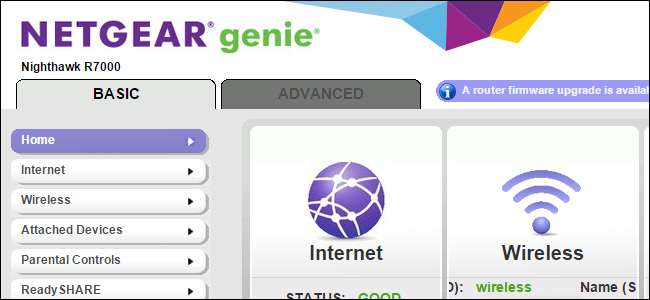
De meeste besturingssystemen maken eenvoudige schermafbeeldingen mogelijk via de printscreen-knop zonder het gebruik van aanvullende software. U kunt eenvoudig op het afdrukscherm drukken en vervolgens de inhoud van het klembord in de meegeleverde tool voor het bewerken van afbeeldingen van het besturingssysteem (bijvoorbeeld MS Paint) plakken en het bestand opslaan. Als u een meer geautomatiseerde oplossing voor schermopname wilt, kunt u altijd een tool downloaden zoals Skitch of FastStone Capture . FastStone Capture is ideaal voor een taak als deze, omdat u hiermee automatisch bestanden kunt opslaan, waardoor het proces in één klik verandert.
Als u eenmaal uw methode voor het vastleggen van schermen heeft gekozen, logt u in op het beheerdersdashboard van uw oude router en maakt u schermafbeeldingen van elke relevante configuratiepagina. Hoe bepaal je wat relevant is of niet? Als algemene regel dient u alles te documenteren, behalve de functies waarvan u absoluut zeker weet dat u ze nooit hebt gebruikt (bijv. Uw oude router ondersteunt Virtual Private Networks, maar u heeft deze nog nooit gebruikt of zelfs ingeschakeld).
Bewaar alle afbeeldingen zodat u ze gemakkelijk kunt raadplegen tijdens de installatie van uw nieuwe router.
Kloon uw oude routerinstellingen
Als de juiste documentatie is voltooid, is het het beste om de instellingen van uw oude router ronduit naar uw nieuwe router te klonen (met een paar kleine uitzonderingen die we zullen bespreken). Helaas is er geen manier om de instellingen letterlijk op te slaan en te klonen. Zelfs de routers met back-upmechanismen bieden geen ondersteuning voor het overzetten van die instellingen van het ene merk / model router naar het andere.
Daarom moeten we alles handmatig sluiten. Maar maak je geen zorgen! Alles handmatig klonen is veel minder tijdrovend dan het verliezen van werk- en recreatietijd in de komende weken, omdat u voortdurend dingen ontdekt in uw nieuwe routerconfiguratie die u vergeet bij te werken.
In de volgende lijst wordt een reeks algemene instellingen doorlopen die u, door tijdens de eerste installatie naar uw nieuwe router te kopiëren, bergen tijd besparen bij het oplossen van problemen.
Recycle uw SSID, wachtwoord en beveiligingsinstellingen
De nieuwe trend in de fabricage van routers is om bij elke router een willekeurige SSID en wachtwoord op te nemen. Vanuit het oogpunt van de eerste installatie en een algemeen beveiligingsstandpunt is dit geweldig. We zijn blij dat routers nu worden verzonden met solide beveiliging ingeschakeld in plaats van dezelfde standaardwachtwoorden.
VERWANT: Het verschil tussen WEP-, WPA- en WPA2 Wi-Fi-wachtwoorden
Als je al een huis vol apparaten hebt geregistreerd op je oude router, is het overschakelen naar de SSID en het wachtwoord van de nieuwe router een nachtmerrie, omdat je nu elke computer, tablet, telefoon, gameconsole, smarthome-apparaat, draadloos moet bezoeken. printer, enzovoort in uw huis en programmeer ze opnieuw met de nieuwe SSID en het wachtwoord.
U kunt dat gedoe voorkomen door dezelfde SSID, hetzelfde wachtwoord en dezelfde beveiligingsinstellingen te gebruiken die u op uw oude router op uw nieuwe router hebt gebruikt.
De enkel en alleen een uitzondering op deze suggestie zou zijn als uw oude router zeer slechte beveiligingsinstellingen had. Als u een mat wachtwoord en vooral als je oude (en nu gebarsten) gebruikte Wi-Fi-beveiligingsprotocollen zoals de oude WEP-standaard.
Kopieer uw ISP-instellingen
Hoewel de meeste ISP's zijn overgestapt op dynamische toewijzingen en zeer weinig configuratie door de consument nodig hebben, loont het om goed te letten op de manier waarop uw oude router is geconfigureerd. Zoek naar instellingen zoals "Internet IP-adres" en "Router MAC-adres" en controleer deze nogmaals om te controleren of u al dan niet een IP-adres van uw ISP hebt toegewezen en of de router een specifiek MAC-adres moet vervalsen. Als u in dezelfde gevallen bijvoorbeeld een router vervangt die door uw internetprovider is geleverd door een router die u zelf heeft geleverd, moet u de modem van de internetprovider verleiden om met de nieuwe router te praten door het MAC-adres na te bootsen.
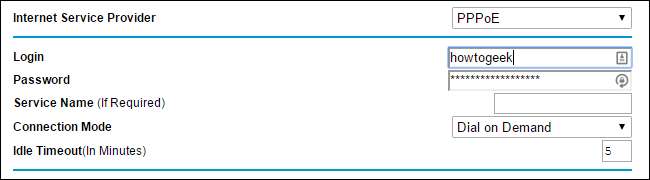
DSL-gebruikers zullen bij deze stap speciale aandacht willen besteden, aangezien zij de meest waarschijnlijke gebruikers zijn die een internetverbinding hebben met een toegangscontroleprotocol; Zorg ervoor dat u uw gebruikersnaam en andere inloggegevens van uw oude router kopieert.
Pas uw netwerkvoorvoegsel en DHCP-pool aan
De primaire functie van uw router is vooral om verkeer tussen lokale apparaten en het grotere internet te routeren. Om dit te doen, heeft het elk item achter de router een uniek adres toegewezen en dat verkeer vervolgens naar buiten geleid. De wereld ziet al het verkeer van uw huis (ongeacht het apparaat dat u gebruikt) als afkomstig van het IP-adres dat uw ISP u heeft toegewezen. Binnen het thuisnetwerk zijn er echter tientallen en tientallen unieke adressen.
VERWANT: Inzicht in routers, switches en netwerkhardware
Thuisrouters gebruiken een van de drie gereserveerde 'privéadres'-blokken die alleen wereldwijd voor interne netwerken worden gebruikt en nooit worden toegewezen voor gebruik op het grotere internet. Deze blokken zijn 192.168.0.0, 172.16.0.0 en 10.0.0.0.
Als je een oudere router hebt, is dit bijna een garantie dat je router het 192.168.0.0-blok gebruikt, veel minder vaak het 172.16.0.0-blok en zeer zelden het 10.0.0.0-blok. De meeste nieuwere routers worden echter geleverd met het 10.0.0.0-blok ingesteld als hun standaard privé-netwerkadresruimte.
Vanuit technisch oogpunt is dat een redelijke verandering. De adresruimte 10.0.0.0 biedt 16.777.216 potentiële adressen, terwijl de adresruimte 192.128.0.0 slechts 65.536 potentiële adressen biedt. Maar wat maakt het uit, praktisch gezien voor de thuisgebruiker? Het verschil tussen duizenden en miljoenen is niet relevant voor mensen die niet eens honderd unieke apparaten hebben.
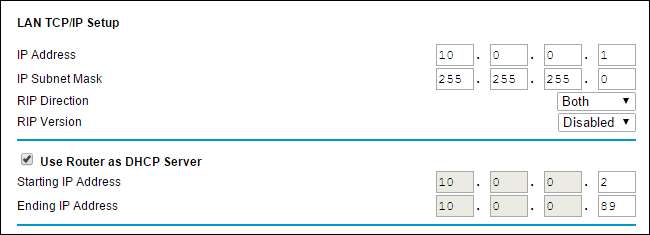
Als zodanig doet de wijziging van het 192 adresblok naar het 10 adresblok eigenlijk maar één ding voor de thuisgebruiker: het zorgt ervoor dat eventuele statische IP-adrestoewijzingen worden verknoeid en dat minimaal de meeste apparaten opnieuw moeten worden opgestart of de graag nieuwe adrestoewijzingen krijgen.
Net zoals het wijzigen van uw SSID en wachtwoord zodat deze overeenkomen met uw oude router haperingen tot een minimum beperkt, zal het behouden van hetzelfde adrestoewijzingsblok u behoeden voor het resetten van statische IP's en het omgaan met apparaten en applicaties die in paniek raken omdat dingen die vroeger op 192.168.1.200 stonden nu op 10.0.0.78 of iets dergelijks.
Op dezelfde manier wilt u de instellingen van de DHCP-server op uw oude router afstemmen op uw nieuwe router, met name het bereik van de DHCP-toewijzingspool. In de bovenstaande schermafbeelding kun je zien dat de originele router een pool heeft tussen * .2 en * .89 (dus alle dynamisch toegewezen netwerkadressen worden geleverd vanuit dat 87 IP-blok). De DHCP-stap is belangrijk om de ruimte te behouden die is toegewezen aan eventuele statische IP-adressen die u hebt ingesteld.
Kopieer statische IP-adrestoewijzingen en Port Forwarding
Herinner je je nog dat drie jaar geleden je printer het deed en je hem alleen leuk kon laten spelen op het netwerk door hem een statisch IP-adres te geven? Nee? We nemen het je niet kwalijk; dat is precies het soort scenario dat je heel gemakkelijk kunt vergeten als je het probleem eenmaal hebt opgelost en verder bent met je leven. Dit is ook precies waarom we u aanmoedigen om al uw statische IP-adrestoewijzingen van uw oude computer te kopiëren.

Het bewaren van de oude adressen en het kopiëren van het adresblok zoals we in het vorige gedeelte hebben gedaan, is een onfeilbare manier om ervoor te zorgen dat u over een week niet naar de printer (of thuisserver, mediacenter of ander apparaat) staart waarom het geen verbinding maakt met het netwerk.
Hetzelfde geldt voor alle port forwarding-toewijzingen die u heeft geconfigureerd. Veel moderne applicaties kunnen gewoon manoeuvreren zonder port forwarding (een leuke afwisseling van de thuisnetwerken van weleer), maar het is nog steeds gebruikelijk om poorten door te sturen voor lokaal gehoste servers en games die externe toegang nodig hebben, evenals veelgebruikte applicaties voor het delen van bestanden.
Kopieer (of configureer nieuwe) servicekwaliteitsregels
Als u een echt oude router vervangt, is de kans groot dat u geen Quality of Service (QoS) -mogelijkheden had of dat deze niet geconfigureerd waren. Als je ze op hun plaats hebt, wil je zeker de tijd nemen om ze te kopiëren. Als je er geen hebt (of ze niet kon implementeren), is dit het moment om te beginnen.
QoS-regels zijn praktisch een must in de tijd van zware internetvideo-streaming, Voice over IP, gaming en andere bandbreedte-zware (en latentieafhankelijke) toepassingen. Met de regels kunt u prioriteit geven aan soorten verkeer, zodat de belangrijkste / gevoelige services voorrang krijgen bij toegang tot uw internetverbinding. Op deze manier kunt u ervoor zorgen dat uw VoIP-systeem waarop uw huistelefoon draait, altijd helder en duidelijk klinkt en niet lijdt omdat iemand Netflix kijkt.
Configureer de extra's
Hoewel de vijf secties hierboven de basisprincipes voor de meeste gebruikers zouden moeten behandelen, is de laatste stap om ervoor te zorgen dat alle aangepaste wijzigingen die u heeft aangebracht of services die u heeft ingeschakeld, worden overgedragen naar uw nieuwe router. Gebruik OpenDNS om inhoud voor uw gezin te filteren ? Zorg ervoor dat u uw nieuwe router vult met de juiste DNS-instellingen. Voer een VPN ? Het is belangrijk dat die instellingen ook de sprong naar uw nieuwe router maken.
Hoewel het een beetje vervelend lijkt om je op zo'n manier over je router te verdiepen, door zorgvuldig alle instellingen van je oude router naar de nieuwe te controleren en te klonen, voorkom je dat je later verbindingsproblemen, mislukte verbindingen en ontbrekende apparaten tegenkomt.







